Introduzione
Se hai provato a pulire la porta Lightning senza successo, segui questa guida per sostituire il gruppo connettore Lightning nel tuo iPhone. Il cavo flex comprende il connettore Lightning, il jack cuffie, il doppio microfono e i contatti a molla per il Taptic Engine e l'altoparlante.
Strumenti
Ricambi
-
-
Inserisci uno strumento di estrazione SIM o una graffetta nel piccolo foro nel vassoio della scheda SIM.
-
Premi per espellere la SIM.
-
-
-
Rimuovi le due viti Pentalobe P2 da 3,4 mm sul lato inferiore dell'iPhone, su entrambi i lati del connettore Lightning.
-
-
-
Tira la manopola blu verso la cerniera per sbloccare i bracci dell'Anti-Clamp.
-
Fai scorrere le braccia o sul bordo sinistro o su quello destro del tuo iPhone.
-
Posiziona le ventose sullo schermo, subito sopra il tasto Home, una davanti e una sul retro.
-
Premi le ventose così che facciano presa sull'area desiderata.
-
-
-
Allontana la manopola blu dalla cerniera per bloccare le braccia
-
Ruota la manopola in senso orario di 360 gradi o finché vedi che la ventosa comincia ad allungarsi.
-
Aspetta un minuto per dare la possibilità all'adesivo di lasciarsi andare e alla parte inferiore dello schermo di aprirsi.
-
Salta i prossimi tre passi.
-
-
-
Applica una ventosa nell'angolo inferiore sinistro del gruppo display.
-
Assicurati che la ventosa non si sovrapponga al pulsante home.
-
-
-
Tira la ventosa con una pressione forte e costante per creare una piccola fessura tra il pannello anteriore e il case posteriore.
-
-
-
Inserisci la punta piatta di uno spudger nella fessura tra lo schermo e il case posteriore, direttamente al di sopra del jack cuffie.
-
-
-
Inserisci la punta piatta di uno spudger nel lato sinistro del telefono, tra il gruppo display e il case posteriore.
-
Fai scorrere lo spudger lungo il lato del telefono per separare l'adesivo e liberare le clip di fissaggio.
-
-
-
Rimuovi lo spudger e reinseriscilo dal lato inferiore, dove hai iniziato ad aprire il telefono.
-
Fai scorrere lo spudger verso destra, lungo il lato inferiore del telefono.
-
-
-
Fai scorrere lo spudger anche lungo il lato destro per continuare a separare l'adesivo e liberare dall'iPhone le clip del display.
-
-
-
Afferra con delicatezza il gruppo display e sollevalo verso l'alto per aprire il telefono, usando le clip nella parte alta del pannello anteriore come una cerniera.
-
Apri il display a un angolo di circa 90° e appoggialo contro qualche cosa per tenerlo sollevato mentre tu lavori sul telefono.
-
Usa anche un elastico per tenere il display in una posizione sicura mentre lavori. In questo modo eviterai di forzare i cavi del display.
-
-
-
Rimuovi le due viti a croce Phillips che fissano la staffa del connettore della batteria:
-
Una vite da 2,9 mm
-
Una vite da 2,2 mm
-
-
-
Usa la punta di uno spudger per disconnettere la spina della batteria facendo leva direttamente dalla scheda logica.
-
-
-
Spingi il connettore della batteria lontano dalla scheda logica finché rimane ben separato dal suo zoccolino per evitare il rischio di connessione accidentale alla batteria mentre lavori.
-
-
-
Rimuovi le seguenti quattro viti a croce Phillips che fissano la staffa del cavo del display:
-
Tre viti da 1,2 mm
-
Una vite da 2,8 mm
-
-
-
Usa uno spudger oppure un'unghia pulita per disconnettere il cavo flessibile della fotocamera anteriore facendo leva verso l'alto dal suo zoccolo sulla scheda logica.
-
-
-
Scollega il cavo del digitizer facendo leva verso l'alto dal suo zoccolo sulla scheda logica.
-
-
-
Scollega il cavo dati del display facendo leva verso l'alto dal suo zoccolo sulla scheda logica.
-
-
-
Usa la punta di uno spudger per sollevare e disconnettere il cavo dell'antenna dal bordo inferiore della scheda logica.
-
-
-
Usa la punta di uno spudger per sollevare e disconnettere il cavo flex del connettore Lightning dal suo alloggiamento sulla scheda logica.
-
-
-
Se stai seguendo questa guida per sostituire il connettore Lightning, puoi scegliere di mantenere il cavo dell'antenna collegato e saltare questo passo e il successivo. Fai molta attenzione a non stressare il delicato cavo dell'antenna quando sposti l'altoparlante.
-
Usa la punta di uno spudger per sollevare e disconnettere il cavo dell'antenna dalla parte superiore della scheda logica.
-
-
-
Solleva con cautela il cavo dell'antenna e guidalo fuori dal bordo del dispositivo. Usa la punta di uno spudger per sollevare il cavo e liberarlo dalle linguette di ritenzione.
-
-
-
Rimuovi le seguenti viti a croce Phillips che fissano l'altoparlante alla scocca posteriore:
-
Due viti da 2,6 mm
-
Una vite da 2,3 mm
-
Una vite da 2,3 mm
-
Una vite da 3,0 mm.
-
-
-
Inserisci la punta piatta di uno spudger tra il bordo lungo del modulo altoparlante e il lato della scocca.
-
Fai leva delicatamente per sganciare il modulo altoparlante.
-
Una volta che il modulo è sganciato, solleva e rimuovi lo stesso dal telefono.
-
-
-
Rimuovi le due viti a croce Phillips da 1,5 mm che fissano il Taptic Engine al case posteriore.
-
Rimuovi il Taptic Engine.
-
-
-
Rimuovi le seguenti otto viti Phillips:
-
Due viti da 2,9 mm sopra il jack cuffie
-
Una vite da 3,7 mm sopra la staffa del jack cuffie
-
Due viti da 1,4 mm sul bordo dell'iPhone
-
Due viti da 1,9 mm su ciascun lato del connettore Lightning
-
Una viti da 3,0 mm a sinistra del connettore
-
-
-
Inserisci un plettro di apertura in plastica tra il bordo del case posteriore e il cavo flex.
-
Spingi delicatamente il plettro sotto il cavo flex per rompere l'adesivo che lo tiene in posizione.
-
-
-
Inserisci l'estremità piatta di uno spudger tra il gruppo del connettore Lightning e il case posteriore per rompere tutto l'adesivo rimasto.
-
-
-
Usa uno strumento di apertura per separare i microfoni dal bordo inferiore della scocca posteriore.
-
-
-
Inserisci l'estremità a punta di uno spudger nell'alloggiamento del jack e spingi per disincastrarlo della scocca posteriore.
-
Confronta il nuovo ricambio con il pezzo originale.
Potresti aver bisogno di trasferire alcuni componenti dal pezzo originale al nuovo ricambio oppure di rimuovere le pellicole degli adesivi prima dell'installazione.
Per riassemblare il tuo dispositivo, segui queste istruzioni in ordine inverso.
Porta i tuoi rifiuti elettronici a un riciclatore certificato R2 o e-Stewards.
La riparazione non è andata come previsto? Controlla su
iPhone 6s Answers community per ricevere aiuto nella risoluzione dei problemi.
47 commenti
the reason is the antenna is connected to the loud speaker but you can lay it out of the way, remember do not rip the cable that is attached to the speaker
Can you just plug the new assembly in to check it, before going through the whole installation?
ya man, just be careful, make sure battery is disconnected before connecting or disconnecting anything
Andrew -
I did this repair and everything went fine. The user now has issues with callers hearing them. Is there a cover/sticker over the microphone on the ifixit replacement part? Speaker works and he can talk on speaker phone with no issues. Any ideas?
Did you pull the old adhesive off before reinstalling using the new adhesive? Did you align each mic correctly?


































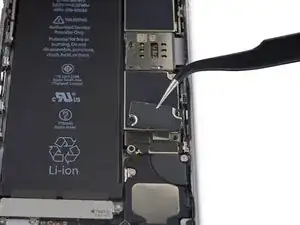
























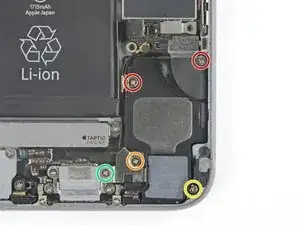























Anyone ever have the lever on these break? I’m in the process of removing logic board to remove a stuck SIM card
aburningstariv -
I am baffled by the representation that this task requires 1-2 hours. I’ve spent at least 16 hours so far, and I’ve just gotten to the point of applying the adhesive around the perimeter of the case. I’ve done DIY with many gadgets, with cars, electricity, plumbing, painting, carpentry, masonry, and so forth, so it’s not a matter of inexperience, incompetence, or my having ten thumbs. While I am being very deliberate in this work, since this is the first time I’ve opened up a smartphone, and even tiny errors can seriously damage the phone, that doesn’t begin to account for the enormous discrepancy regarding the time this takes. Are other commenters being boastful, afraid to admit how long this is taking them, or what?
Robin Nerode -
It's not a realistic time- I have done 3 apple devices before. After about 4 months EVERYTHING was forgotten and it was like my first time again. Took me a few hours, but i cut corners.
mxcombust -